Kali ini saya akan membahas bagaimana cara menginstal Unity 3D pada Windows. Namun sebelum itu, untuk mendapatkan aplikasi Unity 3D anda dapat men-download di situs resmi Unity yaitu https://unity3d.com/get-unity/download/archive
Setelah mendapat file untuk menginstal atau master Unity, maka sekarang kita siap untuk menginstal. Langkah-langkahnya adalah sebagai berikut:
- Double klik pada file master Unity dan tunggu loading hingga selesai untuk membuka jendela setup.
- Pada jendela setup awal, terdapat halaman berjudul "Welcome to the Unity 5.2.0f3 (32-bit) setup", pilih tombol Next untuk memulai instalasi.
- Muncul halaman license agreement dan pilih tombol I Agree.
- Karena anda memilih tombol I Agree, maka akan muncul halaman Choose Components. Pilih tombol Next.
- Setelah itu muncul halaman Choose Install Location. Secara default, file instalasi akan tersimpan pada Drive C:\Program Files (x86)\unity. Untuk tempat penyimpanan file instalasi tidak usah dirubah dan klik instal untuk menjalankan instalasi.
- Tunggu hingga hingga proses instalasi selesai. Lalu pilih tombol Next.
- Jika instalasi sudah selesai, tekan finish. Namun apabila option Run Unity tercentang, maka setelah menekan tombol Finish, aplikasi Unity akan otomatis dijalankan.
- Setelah itu lakukan aktivasi aplikasi secara online dan login terlebih dahulu. Jika anda belum memiliki akun, anda dapat mendaftar dengan memilih "create one". Namun apabila anda sudah memiliki akun, anda dapat langsung memasukkan Email dan Password lalu pilih tombol Sign In.
- Apabila anda memilih "create one", maka akan muncul tampilan seperti di bawah ini dengan dua checkbox. Biasanya checkbox yang berisi "I agree to the Unity Terms of Use and Privacy Policy" langsung tercentang, sementara checkbox yang berisi "Get Unity news, discount, and more!" tidak tercentang. Jika anda ingin mendapat informasi, diskon, dan lainnya dari Unity, silahkan centang checkbox tersebut. Lalu pilih tombol Create account.
- Isi nama email dan password yang telah anda daftarkan, lalu pilih tombol Sign In.
Selamat mencoba dan semoga berhasil.... :D









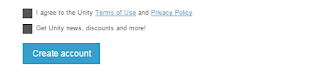








kok aku tidak bisa padahal sudah melakukan seperti yang di atas
ReplyDelete